Guide complet de KingoRoot et de sa meilleure alternative
Dans le domaine de l’enracinement, il existe deux outils décents nommés KingoRoot et Android Root. KingoRoot provient du logiciel Kingo et Android Root provient de Wondershare. Ce billet de blog a été écrit avec ces deux puissants outils d’enracinement.
Alors renseignez-vous à leur sujet et décidez lequel utiliser au moment de rooter votre appareil Android.
Partie 1 : Qu’est-ce que KingoRoot
KingoRoot est un logiciel et une application d’enracinement. Vous pouvez le télécharger et l’installer soit sur votre PC, soit directement sur votre appareil Android. Visitez la page Web du logiciel à partir d’ici https://www.kingoapp.com/ et vous verrez qu’il existe deux options pour télécharger KingoRoot sur un PC Windows ou Android. Vous pouvez donc télécharger KingoRoot pour n’importe laquelle des deux plateformes.
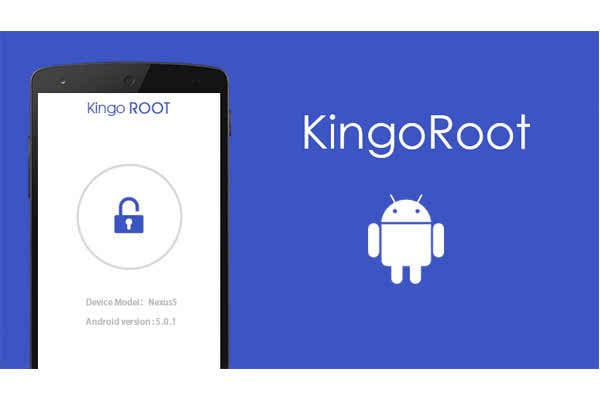
Eh bien, KingoRoot est un logiciel et une application sympas, mais vous devez également connaître ses deux côtés – positifs et négatifs.
Avantages
- Installation d’enracinement en un clic.
- Avoir deux options pour Android et Windows PC.
- Il peut fonctionner directement à partir d’un appareil Android.
- Unrooting est facile à l’aide du bouton ‘REMOVE ROOT’.
Inconvénients
- Il est conservé sur votre appareil même après l’enracinement.
- Il installe également automatiquement de nombreuses applications inutiles qui sont vraiment irritantes.
Partie 2 : Comment utiliser KingoRoot pour rooter votre téléphone Android
Nous allons maintenant vous montrer comment utiliser KingoRoot et rooter votre téléphone Android avec. La lecture de cette partie vous permettra donc d’utiliser correctement KingoRoot.
Comment utiliser KingoRoot ?
Voici les directives étape par étape à travers lesquelles vous pouvez rooter votre téléphone Android avec le logiciel. Nous allons vous montrer à la fois KingoRoot APK et KingoRoot pour Windows. KingoRoot APK n’a pas besoin de PC pour l’utiliser.
KingoRoot APK
1. Tout d’abord, vous devez télécharger KingoRoot APK sur votre téléphone Android. Pour ce faire, vous devez vérifier la sécurité pour activer les sources inconnues. Sinon, il n’autorisera pas KingoRoot apk. Suivez donc ces Paramètres> Sécurité> Sources inconnues.
2. Téléchargez, installez et lancez l’application sur votre appareil Android. Le téléchargement de KingoRoot prendra peu de temps.
3. Sur l’écran principal, vous verrez ‘One Click Root’. Clique dessus.
4. Attendez et voyez s’il peut effectuer l’enracinement ou non. Essayez plusieurs fois et si rien ne fonctionne, vous devriez opter pour la version KingoRoot PC.
Version PC KingoRoot
1. Tout d’abord, visitez le site Web de KingoRoot et téléchargez le logiciel PC sur votre PC à partir de là.

2. Installez-le ensuite sur votre PC et lancez le logiciel.
3. Après cela, vous devrez connecter votre appareil Android (mode de débogage USB activé) à votre PC à l’aide d’un câble USB. Comme le mode de débogage USB est activé sur votre appareil Android, il sera reconnu automatiquement avec le logiciel.
4. Une fois la reconnaissance établie, KingoRoot commencera à télécharger tous les pilotes nécessaires.
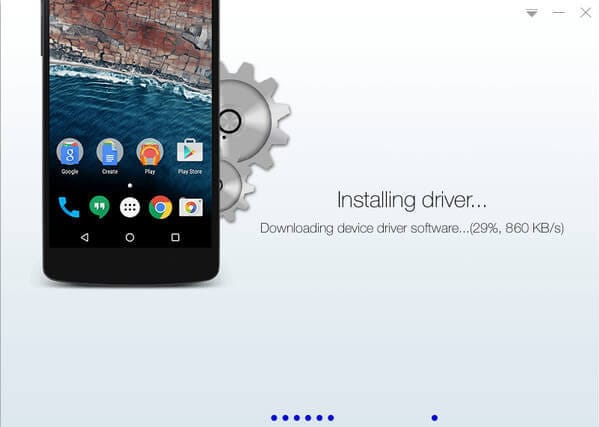
5. Après la connexion complète, vous verrez une nouvelle fenêtre avec le bouton ‘ROOT’.
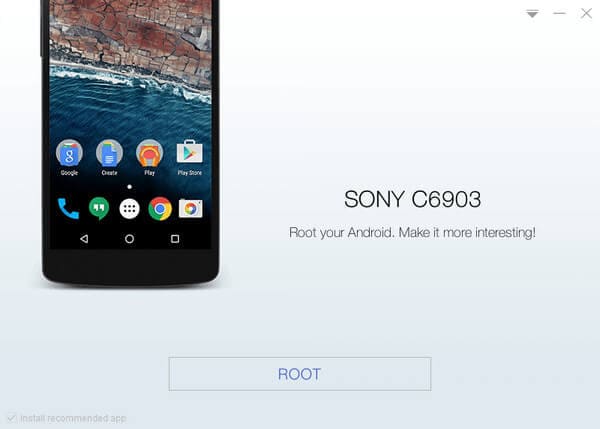
6. C’est le bouton en un clic que vous devrez maintenant appuyer.
7. Le processus d’enracinement sera lancé et se poursuivra. Vous verrez la progression à l’écran.
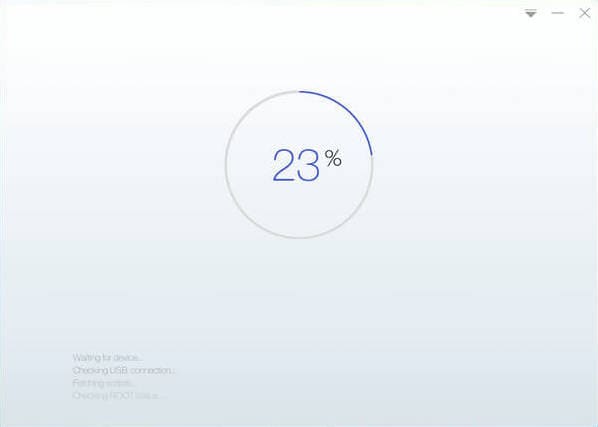
8. Une fois la racine terminée et réussie, vous obtiendrez le message de confirmation ‘ROOT SUCCEED’ à l’écran comme ci-dessous –
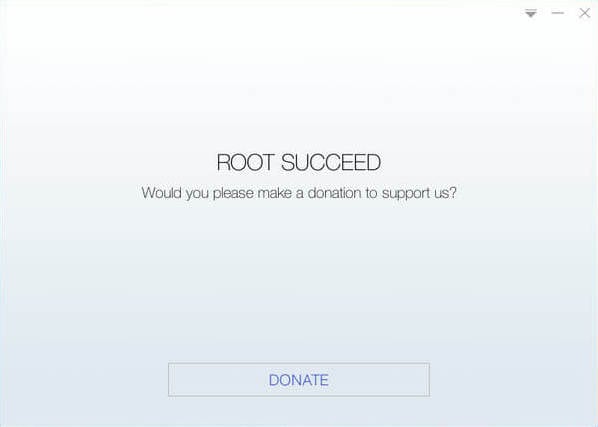
Derniers articles